Εγκατάσταση Windows 11 σε οποιονδήποτε υπολογιστή (παλιό PC)
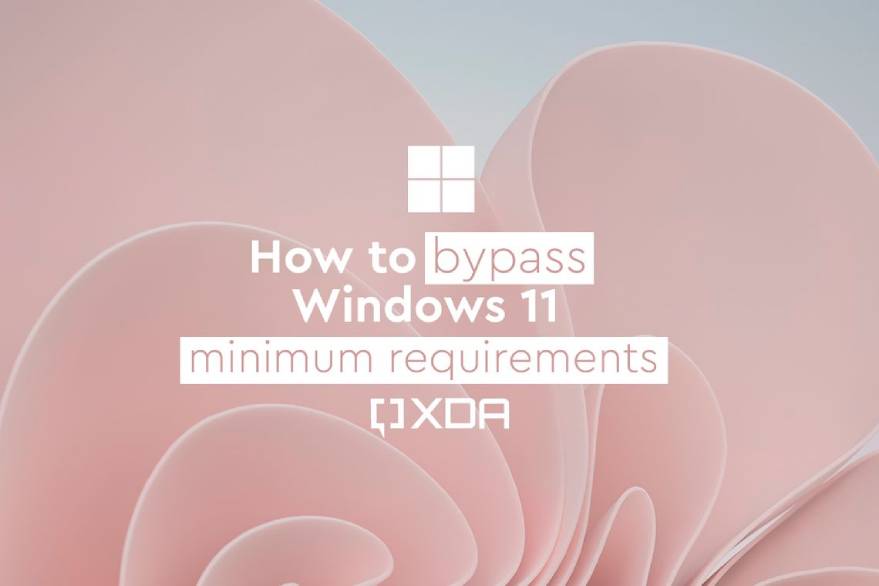
![]()
Τα Windows 11 είναι η τελευταία έκδοση του πιο δημοφιλούς λειτουργικού συστήματος στον κόσμο και είναι διαθέσιμο εδώ και δύο χρόνια… εφόσον έχετε έναν υποστηριζόμενο υπολογιστή. Αυτή η έκδοση των Windows άλλαξε πολλά, από τη γλώσσα σχεδίασης μέχρι την κατάργηση της υποστήριξης για πολλά παλαιότερα μηχανήματα. Πράγματι, τα Windows 11 έχουν κάποιες βαριές απαιτήσεις συστήματος σε σύγκριση με τις προηγούμενες εκδόσεις των Windows, οπότε υπάρχουν πολλοί μη υποστηριζόμενοι υπολογιστές στους οποίους δεν μπορείτε να τα εγκαταστήσετε.
Μην ανησυχείτε όμως, γι αυτό είμαστε εδώ για να σας βοηθήσουμε να εκγαστήσετε τα Windows 11 σε οποιαδήποτε υπολογιστή ακόμα και σε ένα παλιό PC.
Απαιτήσεις συστήματος
| Επεξεργαστής: | 1 gigahertz (GHz) ή ταχύτερη με 2 ή περισσότερους πυρήνες σε συμβατό επεξεργαστή 64-bit ή Σύστημα σε Chip (SoC) |
|---|---|
| Μνήμη: | 4 gigabyte (GB) |
| Αποθήκευση: | Συσκευή αποθήκευσης 64 GB ή μεγαλύτερη |
| Υλικολογισμικό συστήματος: | UEFI, δυνατότητα ασφαλούς εκκίνησης |
| TPM: | Trusted Platform Module (TPM) έκδοση 2.0 |
| Κάρτα γραφικών: | Συμβατό με DirectX 12 ή νεότερο με πρόγραμμα οδήγησης WDDM 2.0 |
| Οθόνη: | Οθόνη υψηλής ευκρίνειας (720p) που είναι μεγαλύτερη από 9″ διαγώνια, 8 bit ανά έγχρωμο κανάλι |
| Σύνδεση στο Διαδίκτυο και λογαριασμοί Microsoft: | Η έκδοση των Windows 11 Home απαιτεί σύνδεση στο Διαδίκτυο και λογαριασμό Microsoft για την ολοκλήρωση της ρύθμισης της συσκευής κατά την πρώτη χρήση. Η έξοδος μιας συσκευής από τα Windows 11 Home σε λειτουργία S απαιτεί επίσης σύνδεση στο διαδίκτυο. Μάθετε περισσότερα για τη λειτουργία S εδώ. Για όλες τις εκδόσεις των Windows 11, απαιτείται πρόσβαση στο Διαδίκτυο για την εκτέλεση ενημερώσεων και τη λήψη και την αξιοποίηση ορισμένων λειτουργιών. Απαιτείται λογαριασμός Microsoft για ορισμένες λειτουργίες. |
Η πιο αξιοσημείωτη αλλαγή για πολλούς είναι η νέα απαίτηση για μια μονάδα αξιόπιστης πλατφόρμας (TPM), επίσης η ελάχιστη απαιτούμενη μνήμη RAM είναι 4GB και απαιτεί έναν επεξεργαστή με x64, Δείτε παρακάτω τη λίστα με τους επεξεργαστές που υποστηρίζονται.
Υποστηριζόμενοι επεξεργαστές Intel για τα Windows 11
| Intel® | Atom® | x6200FE |
| Intel® | Atom® | x6211E |
| Intel® | Atom® | x6212RE |
| Intel® | Atom® | x6413E |
| Intel® | Atom® | x6414RE |
| Intel® | Atom® | x6425E |
| Intel® | Atom® | x6425RE |
| Intel® | Atom® | x6427FE |
| Intel® | Celeron® | 6305 |
| Intel® | Celeron® | 3867U |
| Intel® | Celeron® | 4205U |
| Intel® | Celeron® | 4305U |
| Intel® | Celeron® | 4305UE |
| Intel® | Celeron® | 5205U |
| Intel® | Celeron® | 5305U |
| Intel® | Celeron® | 6305E |
| Intel® | Celeron® | G4900 |
| Intel® | Celeron® | G4900T |
| Intel® | Celeron® | G4920 |
| Intel® | Celeron® | G4930 |
| Intel® | Celeron® | G4930E |
| Intel® | Celeron® | G4930T |
| Intel® | Celeron® | G4932E |
| Intel® | Celeron® | G4950 |
| Intel® | Celeron® | G5900 |
| Intel® | Celeron® | G5900E |
| Intel® | Celeron® | G5900T |
| Intel® | Celeron® | G5900TE |
| Intel® | Celeron® | G5905 |
| Intel® | Celeron® | G5905T |
| Intel® | Celeron® | G5920 |
| Intel® | Celeron® | G5925 |
| Intel® | Celeron® | J4005 |
| Intel® | Celeron® | J4025 |
| Intel® | Celeron® | J4105 |
| Intel® | Celeron® | J4115 |
| Intel® | Celeron® | J4125 |
| Intel® | Celeron® | J6412 |
| Intel® | Celeron® | J6413 |
| Intel® | Celeron® | N4000 |
| Intel® | Celeron® | N4020 |
| Intel® | Celeron® | N4100 |
| Intel® | Celeron® | N4120 |
| Intel® | Celeron® | N4500 |
| Intel® | Celeron® | N4505 |
| Intel® | Celeron® | N5100 |
| Intel® | Celeron® | N5105 |
| Intel® | Celeron® | N6210 |
| Intel® | Celeron® | N6211 |
| Intel® | Core™ | i3-1000G1 |
| Intel® | Core™ | i3-1000G4 |
| Intel® | Core™ | i3-1005G1 |
| Intel® | Core™ | i3-10100 |
| Intel® | Core™ | i3-10100E |
| Intel® | Core™ | i3-10100F |
| Intel® | Core™ | i3-10100T |
| Intel® | Core™ | i3-10100TE |
| Intel® | Core™ | i3-10100Y |
| Intel® | Core™ | i3-10105 |
| Intel® | Core™ | i3-10105F |
| Intel® | Core™ | i3-10105T |
| Intel® | Core™ | i3-10110U |
| Intel® | Core™ | i3-10110Y |
| Intel® | Core™ | i3-10300 |
| Intel® | Core™ | i3-10300T |
| Intel® | Core™ | i3-10305 |
| Intel® | Core™ | i3-10305T |
| Intel® | Core™ | i3-10320 |
| Intel® | Core™ | i3-10325 |
| Intel® | Core™ | i3-1110G4 |
| Intel® | Core™ | i3-1115G4 |
| Intel® | Core™ | i3-1115G4E |
| Intel® | Core™ | i3-1115GRE |
| Intel® | Core™ | i3-1120G4 |
| Intel® | Core™ | i3-1125G4 |
| Intel® | Core™ | i3-8100 |
| Intel® | Core™ | i3-8100B |
| Intel® | Core™ | i3-8100H |
| Intel® | Core™ | i3-8100T |
| Intel® | Core™ | i3-8109U |
| Intel® | Core™ | i3-8130U |
| Intel® | Core™ | i3-8140U |
| Intel® | Core™ | i3-8145U |
| Intel® | Core™ | i3-8145UE |
| Intel® | Core™ | i3-8300 |
| Intel® | Core™ | i3-8300T |
| Intel® | Core™ | i3-8350K |
| Intel® | Core™ | i3-9100 |
| Intel® | Core™ | i3-9100E |
| Intel® | Core™ | i3-9100F |
| Intel® | Core™ | i3-9100HL |
| Intel® | Core™ | i3-9100T |
| Intel® | Core™ | i3-9100TE |
| Intel® | Core™ | i3-9300 |
| Intel® | Core™ | i3-9300T |
| Intel® | Core™ | i3-9320 |
| Intel® | Core™ | i3-9350K |
| Intel® | Core™ | i3-9350KF |
| Intel® | Core™ | i3-L13G4 |
| Intel® | Core™ | i5-10200H |
| Intel® | Core™ | i5-10210U |
| Intel® | Core™ | i5-10210Y |
| Intel® | Core™ | i5-10300H |
| Intel® | Core™ | i5-1030G4 |
| Intel® | Core™ | i5-1030G7 |
| Intel® | Core™ | i5-10310U |
| Intel® | Core™ | i5-10310Y |
| Intel® | Core™ | i5-1035G1 |
| Intel® | Core™ | i5-1035G4 |
| Intel® | Core™ | i5-1035G7 |
| Intel® | Core™ | i5-1038NG7 |
| Intel® | Core™ | i5-10400 |
| Intel® | Core™ | i5-10400F |
| Intel® | Core™ | i5-10400H |
| Intel® | Core™ | i5-10400T |
| Intel® | Core™ | i5-10500 |
| Intel® | Core™ | i5-10500E |
| Intel® | Core™ | i5-10500H |
| Intel® | Core™ | i5-10500T |
| Intel® | Core™ | i5-10500TE |
| Intel® | Core™ | i5-10505 |
| Intel® | Core™ | i5-10600 |
| Intel® | Core™ | i5-10600K |
| Intel® | Core™ | i5-10600KF |
| Intel® | Core™ | i5-10600T |
| Intel® | Core™ | i5-11260H |
| Intel® | Core™ | i5-11300H |
| Intel® | Core™ | i5-1130G7 |
| Intel® | Core™ | i5-11320H |
| Intel® | Core™ | i5-1135G7 |
| Intel® | Core™ | i5-1135G7 |
| Intel® | Core™ | i5-11400 |
| Intel® | Core™ | i5-11400F |
| Intel® | Core™ | i5-11400H |
| Intel® | Core™ | i5-11400T |
| Intel® | Core™ | i5-1140G7 |
| Intel® | Core™ | i5-1145G7 |
| Intel® | Core™ | i5-1145G7E |
| Intel® | Core™ | i5-1145GRE |
| Intel® | Core™ | i5-11500 |
| Intel® | Core™ | i5-11500H |
| Intel® | Core™ | i5-11500T |
| Intel® | Core™ | i5-1155G7 |
| Intel® | Core™ | i5-11600 |
| Intel® | Core™ | i5-11600K |
| Intel® | Core™ | i5-11600KF |
| Intel® | Core™ | i5-11600T |
| Intel® | Core™ | i5-7640X |
| Intel® | Core™ | i5-8200Y |
| Intel® | Core™ | i5-8210Y |
| Intel® | Core™ | i5-8250U |
| Intel® | Core™ | i5-8257U |
| Intel® | Core™ | i5-8259U |
| Intel® | Core™ | i5-8260U |
| Intel® | Core™ | i5-8265U |
| Intel® | Core™ | i5-8269U |
| Intel® | Core™ | i5-8279U |
| Intel® | Core™ | i5-8300H |
| Intel® | Core™ | i5-8305G |
| Intel® | Core™ | i5-8310Y |
| Intel® | Core™ | i5-8350U |
| Intel® | Core™ | i5-8365U |
| Intel® | Core™ | i5-8365UE |
| Intel® | Core™ | i5-8400 |
| Intel® | Core™ | i5-8400B |
| Intel® | Core™ | i5-8400H |
| Intel® | Core™ | i5-8400T |
| Intel® | Core™ | i5-8500 |
| Intel® | Core™ | i5-8500B |
| Intel® | Core™ | i5-8500T |
| Intel® | Core™ | i5-8600 |
| Intel® | Core™ | i5-8600K |
| Intel® | Core™ | i5-8600T |
| Intel® | Core™ | i5-9300H |
| Intel® | Core™ | i5-9300HF |
| Intel® | Core™ | i5-9400 |
| Intel® | Core™ | i5-9400F |
| Intel® | Core™ | i5-9400H |
| Intel® | Core™ | i5-9400T |
| Intel® | Core™ | i5-9500 |
| Intel® | Core™ | i5-9500E |
| Intel® | Core™ | i5-9500F |
| Intel® | Core™ | i5-9500T |
| Intel® | Core™ | i5-9500TE |
| Intel® | Core™ | i5-9600 |
| Intel® | Core™ | i5-9600K |
| Intel® | Core™ | i5-9600KF |
| Intel® | Core™ | i5-9600T |
| Intel® | Core™ | i5-L16G7 |
| Intel® | Core™ | i7-10510U |
| Intel® | Core™ | i7-10510Y |
| Intel® | Core™ | i7-1060G7 |
| Intel® | Core™ | i7-10610U |
| Intel® | Core™ | i7-1065G7 |
| Intel® | Core™ | i7-1068NG7 |
| Intel® | Core™ | i7-10700 |
| Intel® | Core™ | i7-10700E |
| Intel® | Core™ | i7-10700F |
| Intel® | Core™ | i7-10700K |
| Intel® | Core™ | i7-10700KF |
| Intel® | Core™ | i7-10700T |
| Intel® | Core™ | i7-10700TE |
| Intel® | Core™ | i7-10710U |
| Intel® | Core™ | i7-10750H |
| Intel® | Core™ | i7-10810U |
| Intel® | Core™ | i7-10850H |
| Intel® | Core™ | i7-10870H |
| Intel® | Core™ | i7-10875H |
| Intel® | Core™ | i7-11370H |
| Intel® | Core™ | i7-11375H |
| Intel® | Core™ | i7-11390H |
| Intel® | Core™ | i7-11600H |
| Intel® | Core™ | i7-1160G7 |
| Intel® | Core™ | i7-1165G7 |
| Intel® | Core™ | i7-1165G7 |
| Intel® | Core™ | i7-11700 |
| Intel® | Core™ | i7-11700F |
| Intel® | Core™ | i7-11700K |
| Intel® | Core™ | i7-11700KF |
| Intel® | Core™ | i7-11700T |
| Intel® | Core™ | i7-11800H |
| Intel® | Core™ | i7-1180G7 |
| Intel® | Core™ | i7-11850H |
| Intel® | Core™ | i7-1185G7 |
| Intel® | Core™ | i7-1185G7E |
| Intel® | Core™ | i7-1185GRE |
| Intel® | Core™ | i7-1195G7 |
| Intel® | Core™ | i7-7740X |
| Intel® | Core™ | i7-7800X |
| Intel® | Core™ | i7-7820HQ[1] |
| Intel® | Core™ | i7-7820X |
| Intel® | Core™ | i7-8086K |
| Intel® | Core™ | i7-8500Y |
| Intel® | Core™ | i7-8550U |
| Intel® | Core™ | i7-8557U |
| Intel® | Core™ | i7-8559U |
| Intel® | Core™ | i7-8565U |
| Intel® | Core™ | i7-8569U |
| Intel® | Core™ | i7-8650U |
| Intel® | Core™ | i7-8665U |
| Intel® | Core™ | i7-8665UE |
| Intel® | Core™ | i7-8700 |
| Intel® | Core™ | i7-8700B |
| Intel® | Core™ | i7-8700K |
| Intel® | Core™ | i7-8700T |
| Intel® | Core™ | i7-8705G |
| Intel® | Core™ | i7-8706G |
| Intel® | Core™ | i7-8709G |
| Intel® | Core™ | i7-8750H |
| Intel® | Core™ | i7-8809G |
| Intel® | Core™ | i7-8850H |
| Intel® | Core™ | i7-9700 |
| Intel® | Core™ | i7-9700E |
| Intel® | Core™ | i7-9700F |
| Intel® | Core™ | i7-9700K |
| Intel® | Core™ | i7-9700KF |
| Intel® | Core™ | i7-9700T |
| Intel® | Core™ | i7-9700TE |
| Intel® | Core™ | i7-9750H |
| Intel® | Core™ | i7-9750HF |
| Intel® | Core™ | i7-9800X |
| Intel® | Core™ | i7-9850H |
| Intel® | Core™ | i7-9850HE |
| Intel® | Core™ | i7-9850HL |
| Intel® | Core™ | i9-10850K |
| Intel® | Core™ | i9-10885H |
| Intel® | Core™ | i9-10900 |
| Intel® | Core™ | i9-10900E |
| Intel® | Core™ | i9-10900F |
| Intel® | Core™ | i9-10900K |
| Intel® | Core™ | i9-10900KF |
| Intel® | Core™ | i9-10900T |
| Intel® | Core™ | i9-10900TE |
| Intel® | Core™ | i9-10900X |
| Intel® | Core™ | i9-10920X |
| Intel® | Core™ | i9-10940X |
| Intel® | Core™ | i9-10980HK |
| Intel® | Core™ | i9-10980XE |
| Intel® | Core™ | i9-11900 |
| Intel® | Core™ | i9-11900F |
| Intel® | Core™ | i9-11900H |
| Intel® | Core™ | i9-11900K |
| Intel® | Core™ | i9-11900KF |
| Intel® | Core™ | i9-11900T |
| Intel® | Core™ | i9-11950H |
| Intel® | Core™ | i9-11980HK |
| Intel® | Core™ | i9-7900X |
| Intel® | Core™ | i9-7920X |
| Intel® | Core™ | i9-7940X |
| Intel® | Core™ | i9-7960X |
| Intel® | Core™ | i9-7980XE |
| Intel® | Core™ | i9-8950HK |
| Intel® | Core™ | i9-9820X |
| Intel® | Core™ | i9-9880H |
| Intel® | Core™ | i9-9900 |
| Intel® | Core™ | i9-9900K |
| Intel® | Core™ | i9-9900KF |
| Intel® | Core™ | i9-9900KS |
| Intel® | Core™ | i9-9900T |
| Intel® | Core™ | i9-9900X |
| Intel® | Core™ | i9-9920X |
| Intel® | Core™ | i9-9940X |
| Intel® | Core™ | i9-9960X |
| Intel® | Core™ | i9-9980HK |
| Intel® | Core™ | i9-9980XE |
| Intel® | Core™ | m3-8100Y |
| Intel® | Pentium® | 6805 |
| Intel® | Pentium® | Gold 4417U |
| Intel® | Pentium® | Gold 4425Y |
| Intel® | Pentium® | Gold 5405U |
| Intel® | Pentium® | Gold 6405U |
| Intel® | Pentium® | Gold 6500Y |
| Intel® | Pentium® | Gold 7505 |
| Intel® | Pentium® | Gold G5400 |
| Intel® | Pentium® | Gold G5400T |
| Intel® | Pentium® | Gold G5420 |
| Intel® | Pentium® | Gold G5420T |
| Intel® | Pentium® | Gold G5500 |
| Intel® | Pentium® | Gold G5500T |
| Intel® | Pentium® | Gold G5600 |
| Intel® | Pentium® | Gold G5600T |
| Intel® | Pentium® | Gold G5620 |
| Intel® | Pentium® | Gold G6400 |
| Intel® | Pentium® | Gold G6400E |
| Intel® | Pentium® | Gold G6400T |
| Intel® | Pentium® | Gold G6400TE |
| Intel® | Pentium® | Gold G6405 |
| Intel® | Pentium® | Gold G6405T |
| Intel® | Pentium® | Gold G6500 |
| Intel® | Pentium® | Gold G6500T |
| Intel® | Pentium® | Gold G6505 |
| Intel® | Pentium® | Gold G6505T |
| Intel® | Pentium® | Gold G6600 |
| Intel® | Pentium® | Gold G6605 |
| Intel® | Pentium® | J6426 |
| Intel® | Pentium® | N6415 |
| Intel® | Pentium® | Silver J5005 |
| Intel® | Pentium® | Silver J5040 |
| Intel® | Pentium® | Silver N5000 |
| Intel® | Pentium® | Silver N5030 |
| Intel® | Pentium® | Silver N6000 |
| Intel® | Pentium® | Silver N6005 |
| Intel® | Xeon® | Bronze 3104 |
| Intel® | Xeon® | Bronze 3106 |
| Intel® | Xeon® | Bronze 3204 |
| Intel® | Xeon® | Bronze 3206R |
| Intel® | Xeon® | E-2124 |
| Intel® | Xeon® | E-2124G |
| Intel® | Xeon® | E-2126G |
| Intel® | Xeon® | E-2134 |
| Intel® | Xeon® | E-2136 |
| Intel® | Xeon® | E-2144G |
| Intel® | Xeon® | E-2146G |
| Intel® | Xeon® | E-2174G |
| Intel® | Xeon® | E-2176G |
| Intel® | Xeon® | E-2176M |
| Intel® | Xeon® | E-2186G |
| Intel® | Xeon® | E-2186M |
| Intel® | Xeon® | E-2224 |
| Intel® | Xeon® | E-2224G |
| Intel® | Xeon® | E-2226G |
| Intel® | Xeon® | E-2226GE |
| Intel® | Xeon® | E-2234 |
| Intel® | Xeon® | E-2236 |
| Intel® | Xeon® | E-2244G |
| Intel® | Xeon® | E-2246G |
| Intel® | Xeon® | E-2254ME |
| Intel® | Xeon® | E-2254ML |
| Intel® | Xeon® | E-2274G |
| Intel® | Xeon® | E-2276G |
| Intel® | Xeon® | E-2276M |
| Intel® | Xeon® | E-2276ME |
| Intel® | Xeon® | E-2276ML |
| Intel® | Xeon® | E-2278G |
| Intel® | Xeon® | E-2278GE |
| Intel® | Xeon® | E-2278GEL |
| Intel® | Xeon® | E-2286G |
| Intel® | Xeon® | E-2286M |
| Intel® | Xeon® | E-2288G |
| Intel® | Xeon® | Gold 5115 |
| Intel® | Xeon® | Gold 5118 |
| Intel® | Xeon® | Gold 5119T |
| Intel® | Xeon® | Gold 5120 |
| Intel® | Xeon® | Gold 5120T |
| Intel® | Xeon® | Gold 5122 |
| Intel® | Xeon® | Gold 5215 |
| Intel® | Xeon® | Gold 5215L |
| Intel® | Xeon® | Gold 5217 |
| Intel® | Xeon® | Gold 5218 |
| Intel® | Xeon® | Gold 5218B |
| Intel® | Xeon® | Gold 5218N |
| Intel® | Xeon® | Gold 5218R |
| Intel® | Xeon® | Gold 5218T |
| Intel® | Xeon® | Gold 5220 |
| Intel® | Xeon® | Gold 5220R |
| Intel® | Xeon® | Gold 5220S |
| Intel® | Xeon® | Gold 5220T |
| Intel® | Xeon® | Gold 5222 |
| Intel® | Xeon® | Gold 5315Y |
| Intel® | Xeon® | Gold 5317 |
| Intel® | Xeon® | Gold 5318N |
| Intel® | Xeon® | Gold 5318S |
| Intel® | Xeon® | Gold 5320 |
| Intel® | Xeon® | Gold 5320T |
| Intel® | Xeon® | Gold 6126 |
| Intel® | Xeon® | Gold 6126F |
| Intel® | Xeon® | Gold 6126T |
| Intel® | Xeon® | Gold 6128 |
| Intel® | Xeon® | Gold 6130 |
| Intel® | Xeon® | Gold 6130F |
| Intel® | Xeon® | Gold 6130T |
| Intel® | Xeon® | Gold 6132 |
| Intel® | Xeon® | Gold 6134 |
| Intel® | Xeon® | Gold 6136 |
| Intel® | Xeon® | Gold 6138 |
| Intel® | Xeon® | Gold 6138F |
| Intel® | Xeon® | Gold 6138P |
| Intel® | Xeon® | Gold 6138T |
| Intel® | Xeon® | Gold 6140 |
| Intel® | Xeon® | Gold 6142 |
| Intel® | Xeon® | Gold 6142F |
| Intel® | Xeon® | Gold 6144 |
| Intel® | Xeon® | Gold 6146 |
| Intel® | Xeon® | Gold 6148 |
| Intel® | Xeon® | Gold 6148F |
| Intel® | Xeon® | Gold 6150 |
| Intel® | Xeon® | Gold 6152 |
| Intel® | Xeon® | Gold 6154 |
| Intel® | Xeon® | Gold 6208U |
| Intel® | Xeon® | Gold 6209U |
| Intel® | Xeon® | Gold 6210U |
| Intel® | Xeon® | Gold 6212U |
| Intel® | Xeon® | Gold 6222V |
| Intel® | Xeon® | Gold 6226 |
| Intel® | Xeon® | Gold 6226R |
| Intel® | Xeon® | Gold 6230 |
| Intel® | Xeon® | Gold 6230N |
| Intel® | Xeon® | Gold 6230R |
| Intel® | Xeon® | Gold 6230T |
| Intel® | Xeon® | Gold 6234 |
| Intel® | Xeon® | Gold 6238 |
| Intel® | Xeon® | Gold 6238L |
| Intel® | Xeon® | Gold 6238R |
| Intel® | Xeon® | Gold 6238T |
| Intel® | Xeon® | Gold 6240 |
| Intel® | Xeon® | Gold 6240L |
| Intel® | Xeon® | Gold 6240R |
| Intel® | Xeon® | Gold 6240Y |
| Intel® | Xeon® | Gold 6242 |
| Intel® | Xeon® | Gold 6242R |
| Intel® | Xeon® | Gold 6244 |
| Intel® | Xeon® | Gold 6246 |
| Intel® | Xeon® | Gold 6246R |
| Intel® | Xeon® | Gold 6248 |
| Intel® | Xeon® | Gold 6248R |
| Intel® | Xeon® | Gold 6250 |
| Intel® | Xeon® | Gold 6250L |
| Intel® | Xeon® | Gold 6252 |
| Intel® | Xeon® | Gold 6252N |
| Intel® | Xeon® | Gold 6254 |
| Intel® | Xeon® | Gold 6256 |
| Intel® | Xeon® | Gold 6258R |
| Intel® | Xeon® | Gold 6262V |
| Intel® | Xeon® | Gold 6312U |
| Intel® | Xeon® | Gold 6314U |
| Intel® | Xeon® | Gold 6326 |
| Intel® | Xeon® | Gold 6330 |
| Intel® | Xeon® | Gold 6330N |
| Intel® | Xeon® | Gold 6334 |
| Intel® | Xeon® | Gold 6336Y |
| Intel® | Xeon® | Gold 6338 |
| Intel® | Xeon® | Gold 6338N |
| Intel® | Xeon® | Gold 6338T |
| Intel® | Xeon® | Gold 6342 |
| Intel® | Xeon® | Gold 6346 |
| Intel® | Xeon® | Gold 6348 |
| Intel® | Xeon® | Gold 6354 |
| Intel® | Xeon® | Gold Gold 5318Y |
| Intel® | Xeon® | Platinum 8153 |
| Intel® | Xeon® | Platinum 8156 |
| Intel® | Xeon® | Platinum 8158 |
| Intel® | Xeon® | Platinum 8160 |
| Intel® | Xeon® | Platinum 8160F |
| Intel® | Xeon® | Platinum 8160T |
| Intel® | Xeon® | Platinum 8164 |
| Intel® | Xeon® | Platinum 8168 |
| Intel® | Xeon® | Platinum 8170 |
| Intel® | Xeon® | Platinum 8176 |
| Intel® | Xeon® | Platinum 8176F |
| Intel® | Xeon® | Platinum 8180 |
| Intel® | Xeon® | Platinum 8253 |
| Intel® | Xeon® | Platinum 8256 |
| Intel® | Xeon® | Platinum 8260 |
| Intel® | Xeon® | Platinum 8260L |
| Intel® | Xeon® | Platinum 8260Y |
| Intel® | Xeon® | Platinum 8268 |
| Intel® | Xeon® | Platinum 8270 |
| Intel® | Xeon® | Platinum 8276 |
| Intel® | Xeon® | Platinum 8276L |
| Intel® | Xeon® | Platinum 8280 |
| Intel® | Xeon® | Platinum 8280L |
| Intel® | Xeon® | Platinum 8351N |
| Intel® | Xeon® | Platinum 8352M |
| Intel® | Xeon® | Platinum 8352S |
| Intel® | Xeon® | Platinum 8352V |
| Intel® | Xeon® | Platinum 8352Y |
| Intel® | Xeon® | Platinum 8358 |
| Intel® | Xeon® | Platinum 8358P |
| Intel® | Xeon® | Platinum 8360Y |
| Intel® | Xeon® | Platinum 8362 |
| Intel® | Xeon® | Platinum 8368 |
| Intel® | Xeon® | Platinum 8368Q |
| Intel® | Xeon® | Platinum 8380 |
| Intel® | Xeon® | Platinum 9221 |
| Intel® | Xeon® | Platinum 9222 |
| Intel® | Xeon® | Platinum 9242 |
| Intel® | Xeon® | Platinum 9282 |
| Intel® | Xeon® | Silver 4108 |
| Intel® | Xeon® | Silver 4109T |
| Intel® | Xeon® | Silver 4110 |
| Intel® | Xeon® | Silver 4112 |
| Intel® | Xeon® | Silver 4114 |
| Intel® | Xeon® | Silver 4114T |
| Intel® | Xeon® | Silver 4116 |
| Intel® | Xeon® | Silver 4116T |
| Intel® | Xeon® | Silver 4208 |
| Intel® | Xeon® | Silver 4209T |
| Intel® | Xeon® | Silver 4210 |
| Intel® | Xeon® | Silver 4210R |
| Intel® | Xeon® | Silver 4210T |
| Intel® | Xeon® | Silver 4214 |
| Intel® | Xeon® | Silver 4214R |
| Intel® | Xeon® | Silver 4214Y |
| Intel® | Xeon® | Silver 4215 |
| Intel® | Xeon® | Silver 4215R |
| Intel® | Xeon® | Silver 4216 |
| Intel® | Xeon® | Silver 4309Y |
| Intel® | Xeon® | Silver 4310 |
| Intel® | Xeon® | Silver 4310T |
| Intel® | Xeon® | Silver 4314 |
| Intel® | Xeon® | Silver 4316 |
| Intel® | Xeon® | W-10855M |
| Intel® | Xeon® | W-10885M |
| Intel® | Xeon® | W-11855M |
| Intel® | Xeon® | W-11955M |
| Intel® | Xeon® | W-1250 |
| Intel® | Xeon® | W-1250E |
| Intel® | Xeon® | W-1250P |
| Intel® | Xeon® | W-1250TE |
| Intel® | Xeon® | W-1270 |
| Intel® | Xeon® | W-1270E |
| Intel® | Xeon® | W-1270P |
| Intel® | Xeon® | W-1270TE |
| Intel® | Xeon® | W-1290 |
| Intel® | Xeon® | W-1290E |
| Intel® | Xeon® | W-1290P |
| Intel® | Xeon® | W-1290T |
| Intel® | Xeon® | W-1290TE |
| Intel® | Xeon® | W-2102 |
| Intel® | Xeon® | W-2104 |
| Intel® | Xeon® | W-2123 |
| Intel® | Xeon® | W-2125 |
| Intel® | Xeon® | W-2133 |
| Intel® | Xeon® | W-2135 |
| Intel® | Xeon® | W-2145 |
| Intel® | Xeon® | W-2155 |
| Intel® | Xeon® | W-2175 |
| Intel® | Xeon® | W-2195 |
| Intel® | Xeon® | W-2223 |
| Intel® | Xeon® | W-2225 |
| Intel® | Xeon® | W-2235 |
| Intel® | Xeon® | W-2245 |
| Intel® | Xeon® | W-2255 |
| Intel® | Xeon® | W-2265 |
| Intel® | Xeon® | W-2275 |
| Intel® | Xeon® | W-2295 |
| Intel® | Xeon® | W-3175X |
| Intel® | Xeon® | W-3223 |
| Intel® | Xeon® | W-3225 |
| Intel® | Xeon® | W-3235 |
| Intel® | Xeon® | W-3245 |
| Intel® | Xeon® | W-3245M |
| Intel® | Xeon® | W-3265 |
| Intel® | Xeon® | W-3265M |
| Intel® | Xeon® | W-3275 |
| Intel® | Xeon® | W-3275M |
Υποστηριζόμενοι επεξεργαστές AMD για τα Windows 11
| AMD | AMD | 3015e |
| AMD | AMD | 3020e |
| AMD | Athlon™ | Gold 3150C |
| AMD | Athlon™ | Gold 3150U |
| AMD | Athlon™ | Silver 3050C |
| AMD | Athlon™ | Silver 3050e |
| AMD | Athlon™ | Silver 3050U |
| AMD | Athlon™ | 3000G |
| AMD | Athlon™ | 300GE |
| AMD | Athlon™ | 300U |
| AMD | Athlon™ | 320GE |
| AMD | Athlon™ | Gold 3150G |
| AMD | Athlon™ | Gold 3150GE |
| AMD | Athlon™ | Silver 3050GE |
| AMD | EPYC™ | 7232P |
| AMD | EPYC™ | 7252 |
| AMD | EPYC™ | 7262 |
| AMD | EPYC™ | 7272 |
| AMD | EPYC™ | 7282 |
| AMD | EPYC™ | 7302 |
| AMD | EPYC™ | 7302P |
| AMD | EPYC™ | 7352 |
| AMD | EPYC™ | 7402 |
| AMD | EPYC™ | 7402P |
| AMD | EPYC™ | 7452 |
| AMD | EPYC™ | 7502 |
| AMD | EPYC™ | 7502P |
| AMD | EPYC™ | 7532 |
| AMD | EPYC™ | 7542 |
| AMD | EPYC™ | 7552 |
| AMD | EPYC™ | 7642 |
| AMD | EPYC™ | 7662 |
| AMD | EPYC™ | 7702 |
| AMD | EPYC™ | 7702P |
| AMD | EPYC™ | 7742 |
| AMD | EPYC™ | 7F32 |
| AMD | EPYC™ | 7F52 |
| AMD | EPYC™ | 7F72 |
| AMD | EPYC™ | 7H12 |
| AMD | EPYC™ | 72F3 |
| AMD | EPYC™ | 7313 |
| AMD | EPYC™ | 7313P |
| AMD | EPYC™ | 7343 |
| AMD | EPYC™ | 73F3 |
| AMD | EPYC™ | 7413 |
| AMD | EPYC™ | 7443 |
| AMD | EPYC™ | 7443P |
| AMD | EPYC™ | 7453 |
| AMD | EPYC™ | 74F3 |
| AMD | EPYC™ | 7513 |
| AMD | EPYC™ | 7543 |
| AMD | EPYC™ | 7543P |
| AMD | EPYC™ | 75F3 |
| AMD | EPYC™ | 7643 |
| AMD | EPYC™ | 7663 |
| AMD | EPYC™ | 7713 |
| AMD | EPYC™ | 7713P |
| AMD | EPYC™ | 7763 |
| AMD | Ryzen™ 3 | 3250C |
| AMD | Ryzen™ 3 | 3250U |
| AMD | Ryzen™ 3 | 3200G with Radeon™ Vega 8 Graphics |
| AMD | Ryzen™ 3 | 3200GE |
| AMD | Ryzen™ 3 | 3200U |
| AMD | Ryzen™ 3 | 3350U |
| AMD | Ryzen™ 3 | 2300X |
| AMD | Ryzen™ 3 | 5300U |
| AMD | Ryzen™ 3 | 3100 |
| AMD | Ryzen™ 3 | 3300U |
| AMD | Ryzen™ 3 | 4300G |
| AMD | Ryzen™ 3 | 4300GE |
| AMD | Ryzen™ 3 | 4300U |
| AMD | Ryzen™ 3 | 5400U |
| AMD | Ryzen™ 3 PRO | 3200G |
| AMD | Ryzen™ 3 PRO | 3200GE |
| AMD | Ryzen™ 3 PRO | 3300U |
| AMD | Ryzen™ 3 PRO | 4350G |
| AMD | Ryzen™ 3 PRO | 4350GE |
| AMD | Ryzen™ 3 PRO | 4450U |
| AMD | Ryzen™ 3 PRO | 5450U |
| AMD | Ryzen™ 5 | 3400G with Radeon™ RX Vega 11 Graphics |
| AMD | Ryzen™ 5 | 3400GE |
| AMD | Ryzen™ 5 | 3450U |
| AMD | Ryzen™ 5 | 3500C |
| AMD | Ryzen™ 5 | 3500U |
| AMD | Ryzen™ 5 | 3550H |
| AMD | Ryzen™ 5 | 3580U Microsoft Surface® Edition |
| AMD | Ryzen™ 5 | 2500X |
| AMD | Ryzen™ 5 | 2600 |
| AMD | Ryzen™ 5 | 2600E |
| AMD | Ryzen™ 5 | 2600X |
| AMD | Ryzen™ 5 | 5500U |
| AMD | Ryzen™ 5 | 3500 Processor |
| AMD | Ryzen™ 5 | 3600 |
| AMD | Ryzen™ 5 | 3600X |
| AMD | Ryzen™ 5 | 3600XT |
| AMD | Ryzen™ 5 | 4600G |
| AMD | Ryzen™ 5 | 4500U |
| AMD | Ryzen™ 5 | 4600GE |
| AMD | Ryzen™ 5 | 4600H |
| AMD | Ryzen™ 5 | 4600U |
| AMD | Ryzen™ 5 | 5600H |
| AMD | Ryzen™ 5 | 5600HS |
| AMD | Ryzen™ 5 | 5600U |
| AMD | Ryzen™ 5 | 5600X |
| AMD | Ryzen™ 5 PRO | 3400G |
| AMD | Ryzen™ 5 PRO | 3400GE |
| AMD | Ryzen™ 5 PRO | 3500U |
| AMD | Ryzen™ 5 PRO | 2600 |
| AMD | Ryzen™ 5 PRO | 3600 |
| AMD | Ryzen™ 5 PRO | 4650G |
| AMD | Ryzen™ 5 PRO | 4650GE |
| AMD | Ryzen™ 5 PRO | 4650U |
| AMD | Ryzen™ 5 PRO | 5650U |
| AMD | Ryzen™ 7 | 3700C |
| AMD | Ryzen™ 7 | 3700U |
| AMD | Ryzen™ 7 | 3750H |
| AMD | Ryzen™ 7 | 3780U Microsoft Surface® Edition |
| AMD | Ryzen™ 7 | 2700 |
| AMD | Ryzen™ 7 | 2700E Processor |
| AMD | Ryzen™ 7 | 2700X |
| AMD | Ryzen™ 7 | 5700U |
| AMD | Ryzen™ 7 | 3700X |
| AMD | Ryzen™ 7 | 3800X |
| AMD | Ryzen™ 7 | 3800XT |
| AMD | Ryzen™ 7 | 4700G |
| AMD | Ryzen™ 7 | 4700GE |
| AMD | Ryzen™ 7 | 4700U |
| AMD | Ryzen™ 7 | 4800H |
| AMD | Ryzen™ 7 | 4800HS |
| AMD | Ryzen™ 7 | 4800U |
| AMD | Ryzen™ 7 | 5800H |
| AMD | Ryzen™ 7 | 5800HS |
| AMD | Ryzen™ 7 | 5800U |
| AMD | Ryzen™ 7 | 5800 |
| AMD | Ryzen™ 7 | 5800X |
| AMD | Ryzen™ 7 PRO | 3700U |
| AMD | Ryzen™ 7 PRO | 2700 |
| AMD | Ryzen™ 7 PRO | 2700X |
| AMD | Ryzen™ 7 PRO | 4750G |
| AMD | Ryzen™ 7 PRO | 4750GE |
| AMD | Ryzen™ 7 PRO | 4750U |
| AMD | Ryzen™ 7 PRO | 5850U |
| AMD | Ryzen™ 9 | 3900 Processor |
| AMD | Ryzen™ 9 | 3900X |
| AMD | Ryzen™ 9 | 3900XT |
| AMD | Ryzen™ 9 | 3950X |
| AMD | Ryzen™ 9 | 4900H |
| AMD | Ryzen™ 9 | 4900HS |
| AMD | Ryzen™ 9 | 5900HS |
| AMD | Ryzen™ 9 | 5900HX |
| AMD | Ryzen™ 9 | 5980HS |
| AMD | Ryzen™ 9 | 5980HX |
| AMD | Ryzen™ 9 | 5900 |
| AMD | Ryzen™ 9 | 5900X |
| AMD | Ryzen™ 9 | 5950X |
| AMD | Ryzen™ 9 PRO | 3900 |
| AMD | Ryzen™ Threadripper™ | 2920X |
| AMD | Ryzen™ Threadripper™ | 2950X |
| AMD | Ryzen™ Threadripper™ | 2970WX |
| AMD | Ryzen™ Threadripper™ | 2990WX |
| AMD | Ryzen™ Threadripper™ | 3960X |
| AMD | Ryzen™ Threadripper™ | 3970X |
| AMD | Ryzen™ Threadripper™ | 3990X |
| AMD | Ryzen™ Threadripper™ PRO | 3945WX |
| AMD | Ryzen™ Threadripper™ PRO | 3955WX |
| AMD | Ryzen™ Threadripper™ PRO | 3975WX |
| AMD | Ryzen™ Threadripper™ PRO | 3995WX |
Υποστηριζόμενοι επεξεργαστές Qualcomm για τα Windows 11
| Qualcomm® | Snapdragon™ | Snapdragon 850 |
| Qualcomm® | Snapdragon™ | Snapdragon 7c |
| Qualcomm® | Snapdragon™ | Snapdragon 8c |
| Qualcomm® | Snapdragon™ | Snapdragon 8cx |
| Qualcomm® | Snapdragon™ | Snapdragon 8cx (Gen2) |
| Qualcomm® | Snapdragon™ | Microsoft SQ1 |
| Qualcomm® | Snapdragon™ | Microsoft SQ2 |
Όλα αυτά σημαίνουν ότι πολλοί χρήστες μένουν χωρίς επίσημη πορεία αναβάθμισης στα Windows 11, ακόμη και αν ο υπολογιστής τους εξακολουθεί να λειτουργεί αρκετά καλά για αυτούς. Αν και δεν μπορείτε να κάνετε πολλά για τη συμβατότητα, αν διαθέτετε CPU x86, μπορείτε να παρακάμψετε τις απαιτήσεις για συγκεκριμένες CPU ή υποστήριξη TPM, γεγονός που επιτρέπει στους περισσότερους υπολογιστές με Windows να αναβαθμιστούν σε Windows 11. Σε αυτό το άρθρο, θα σας δείξουμε πώς να το κάνετε αυτό.
Ελέγξτε εάν το TPM και η Ασφαλής εκκίνηση είναι ενεργοποιημένα
Ένα πράγμα που αξίζει να λάβετε υπόψη πριν ξεκινήσετε αυτήν τη διαδικασία είναι ότι σε ορισμένες περιπτώσεις, ο υπολογιστής σας μπορεί να έχει υποστήριξη TPM ή Secure Boot (άλλη απαίτηση των Windows 11), αλλά είναι απενεργοποιημένο στο BIOS, επομένως πρώτα, θα πρέπει να βεβαιωθείτε ότι το Secure Boot είναι ενεργοποιημένο παράλληλα με το TPM. Δείτε πώς:
- Κάντε επανεκκίνηση του υπολογιστή σας.
- Όταν βλέπετε ότι ξεκινάει ο υπολογιστής, πατήστε επανειλημμένα ESC , F1 , F2 ή F12 για να μπείτε στο BIOS .
- Μόλις μεταβείτε στις ρυθμίσεις του BIOS, αναζητήστε τις ρυθμίσεις που ονομάζονται Ασφαλής εκκίνηση και TPM αυτό μπορεί επίσης να χαρακτηριστεί ως Security device ή να λέει κάτι άλλο. Συνήθως αυτά βρίσκονται κάτω από ένα τμήμα ασφαλείας, αλλά μπορεί να διαφέρει ανάλογα με τον υπολογιστή σας. Ορισμένοι υπολογιστές μπορεί να έχουν ένα υλικολογισμικό TPM (FTPM) και όχι ένα TPM υλικού.
- Βεβαιωθείτε ότι και τα δύο είναι ενεργοποιημένα.
- Αποθηκεύστε τις αλλαγές σας και βγείτε.
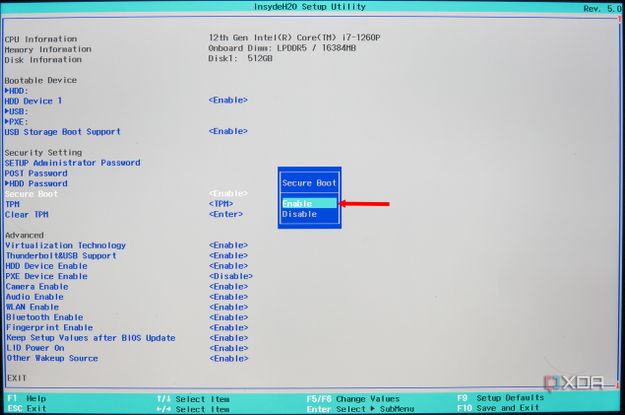
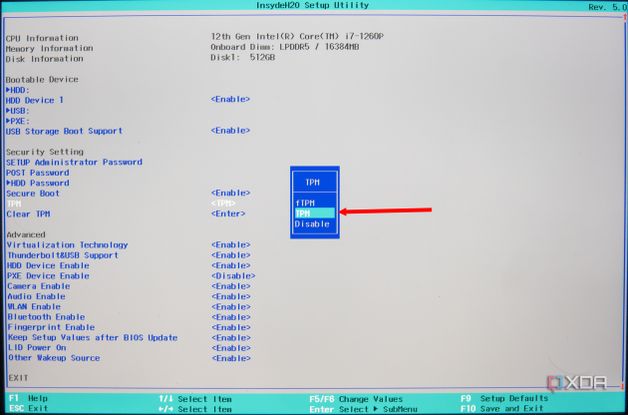
Μετά από αυτό, μπορείτε να εγκαταστήσετε τα Windows 11 στον υπολογιστή σας με τις συνήθεις μεθόδους. Αν δεν βρείτε αυτές τις ρυθμίσεις, ενδέχεται να μην υποστηρίζονται, και γι’ αυτό έρχεται αυτός ο οδηγός.
Λάβετε υπόψη ότι αν εγκαταστήσετε τα Windows 11 σε υπολογιστή που δεν υποστηρίζεται, ενδέχεται να μην μπορείτε να λάβετε μελλοντικές ενημερώσεις. Οι ενημερώσεις ασφαλείας δεν θα πρέπει να αποτελούν ιδιαίτερο πρόβλημα, αλλά ενδέχεται να χρειαστεί να επαναλάβετε αυτή τη διαδικασία αν η Microsoft κυκλοφορήσει μια μεγάλη ενημέρωση, όπως ήταν η Windows 11 έκδοση 22H2. Επιπλέον, μπορεί να μην υποστηρίζεται κάποια συσκευή.
Χρήση του Rufus για τη δημιουργία προσαρμοσμένου ISO
Το Rufus είναι ένα πολύ χρήσιμο εργαλείο για τη δημιουργία εκκινήσιμων μονάδων εγκατάστασης για τα Windows και άλλα λειτουργικά συστήματα. Κυκλοφορεί εδώ και πολύ καιρό και με τα Windows 11, ο προγραμματιστής πρόσθεσε στην πραγματικότητα ορισμένα χαρακτηριστικά για να διευκολύνει την εγκατάσταση του νέου λειτουργικού συστήματος σε μη υποστηριζόμενα μηχανήματα. Για το σκοπό αυτό, θα χρειαστείτε ένα USB flash drive χωρίς τίποτα επάνω του (ή δεδομένα που δεν σας ενδιαφέρει να χάσετε), αλλά κατά τα άλλα, αυτή είναι εύκολα η καλύτερη μέθοδος που μπορεί να χρησιμοποιήσει ο καθένας. Αν το USB drive έχει σημαντικά δεδομένα, φροντίστε να δημιουργήσετε ένα αντίγραφο ασφαλείας πριν ξεκινήσετε.
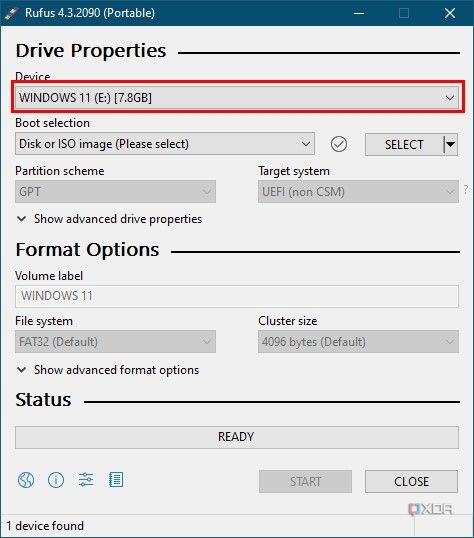
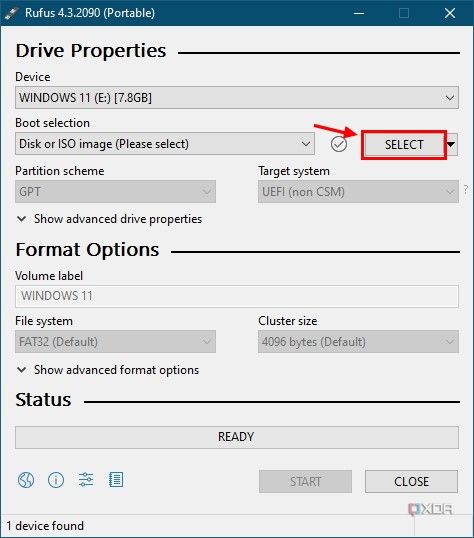
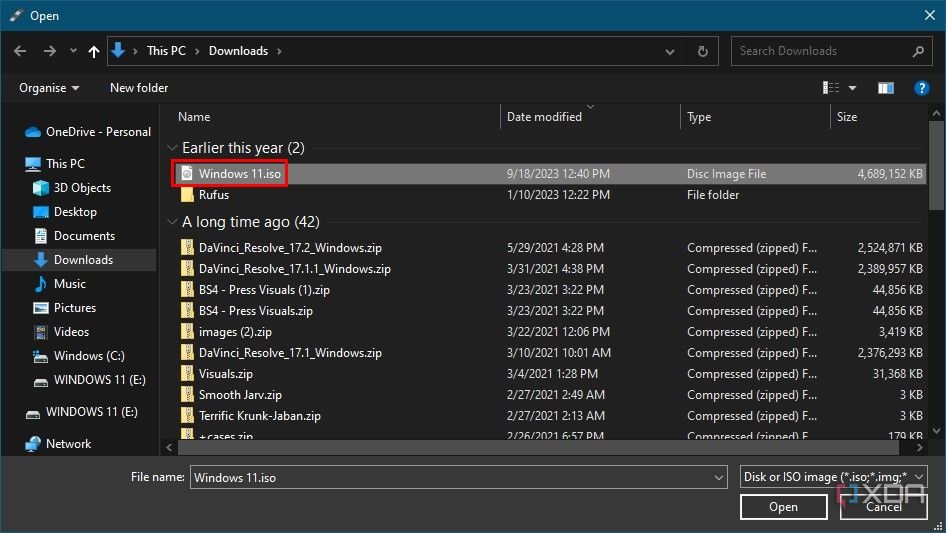
Δείτε τι πρέπει να κάνετε:
- Ξεκινήστε κάνοντας λήψη ενός αρχείου ISO για Windows 11 σε αυτήν τη σελίδα . Η επιλογή λήψης ενός ISO είναι η τρίτη, αλλά μπορείτε επίσης να δημιουργήσετε ένα ISO χρησιμοποιώντας το Εργαλείο δημιουργίας πολυμέσων σε αυτήν τη σελίδα.
- Κατεβάστε την τελευταία έκδοση του Rufus από τον επίσημο ιστότοπο . Έρχεται τόσο σε εγκαταστάσιμη όσο και σε φορητή έκδοση και μπορείτε να χρησιμοποιήσετε ό,τι προτιμάτε.
- Συνδέστε τη μονάδα flash USB που πρόκειται να χρησιμοποιήσετε ως μέσο εγκατάστασης.Θα συνιστούσαμε να αποσυνδέσετε άλλες μονάδες δίσκου, ώστε να μην κινδυνεύετε να τις διαγράψετε κατά λάθος.
- Εκκινήστε το Rufus και δώστε προσοχή στις επιλογές που θα δείτε εδώ. Ξεκινήστε επιλέγοντας τη σωστή μονάδα flash στην περιοχή Συσκευή κοντά στην κορυφή.
- Στην επιλογή Εκκίνηση, κάντε κλικ στο κουμπί Επιλογή και αναζητήστε το αρχείο ISO που κατεβάσατε. Θα εφαρμοστούν μερικές προεπιλεγμένες ρυθμίσεις και δεν χρειάζεται να τις αλλάξετε. Ωστόσο, μπορείτε να αλλάξετε το όνομα της μονάδας δίσκου, εάν θέλετε να είναι πιο εύκολο να αναγνωριστεί.
- Κάντε κλικ στο κουμπί Έναρξη στο κάτω μέρος του παραθύρου.
- Θα δείτε ένα μήνυμα προτροπής με μια σειρά επιλογών, αλλά η μόνη που χρειάζεστε είναι στην κορυφή. Αυτό θα απενεργοποιήσει όλους τους ελέγχους συμβατότητας για ασφαλή εκκίνηση, TPM, συγκεκριμένες CPU, ακόμη και RAM (αν και δεν θα συνιστούσαμε την εγκατάσταση των Windows 11 εάν δεν πληροίτε τις απαιτήσεις RAM). Θα πρέπει να είναι ενεργοποιημένο από προεπιλογή, αλλά αν δεν είναι φροντίστε να το ενεργοποιήσετε.
- Κάντε κλικ στο OK και το Rufus θα αρχίσει να μετακινεί τα αρχεία εγκατάστασης των Windows 11 στη μονάδα flash. Αυτή η διαδικασία μπορεί να διαρκέσει λίγο, ειδικά αν έχετε πιο αργή θύρα USB.
- Όταν ολοκληρωθεί η διαδικασία, θα έχετε μια μονάδα flash USB που μπορείτε να χρησιμοποιήσετε για να εγκαταστήσετε τα Windows 11 σχεδόν σε οποιονδήποτε υπολογιστή που δεν πληροί τις απαιτήσεις. Ανοίξτε τη μονάδα USB και ξεκινήστε το αρχείο εγκατάστασης για να ξεκινήσει η εγκατάσταση.Εναλλακτικά, μπορείτε να χρησιμοποιήσετε τη μονάδα USB ως συσκευή εκκίνησης εάν θέλετε να πραγματοποιήσετε καθαρή εγκατάσταση. Για αυτό, ρίξτε μια ματιά στον οδηγό μας σχετικά με τον τρόπο εγκατάστασης των Windows 11 όπου εξερευνούμε τη συγκεκριμένη διαδρομή.
- Ακολουθήστε τη διαδικασία εγκατάστασης κανονικά. Κάντε κλικ στην Αποδοχή όταν δείτε τους όρους άδειας χρήσης των Windows 11 και, στη συνέχεια, στην Εγκατάσταση όταν δείτε την οθόνη σύνοψης για τις επιλογές εγκατάστασης. Θα ξεκινήσει η εγκατάσταση των Windows 11.
Μόλις ολοκληρωθεί η εγκατάσταση, μπορεί να δείτε κάποια πρόσθετα βήματα διαμόρφωσης, αλλά μετά από αυτό, θα βρεθείτε στην επιφάνεια εργασίας των Windows 11. Είστε έτοιμοι να χρησιμοποιήσετε τα Windows 11 όπως θα κάνατε σε έναν επίσημα υποστηριζόμενο υπολογιστή. Θα πρέπει όμως να έχετε υπόψη σας ότι ορισμένες από αυτές τις απαιτήσεις υπάρχουν για κάποιο λόγο, οπότε σε κάποιο παλαιότερο υλικό ενδέχεται να παρατηρηθεί κακή απόδοση ή σταθερότητα.
Παράκαμψη απαιτήσεων μέσα από το Registry Editor
Ένας τρόπος με τον οποίο μπορείτε να προσπαθήσετε να παρακάμψετε τις απαιτήσεις συστήματος για τα Windows 11 είναι να τροποποιήσετε ορισμένες τιμές μητρώου στον υπολογιστή σας χρησιμοποιώντας τον Επεξεργαστή Μητρώου. Η χρήση του Επεξεργαστή Μητρώου δεν είναι κάτι που προτείνουμε στους άπειρους χρήστες, αλλά αν γνωρίζετε πώς να μετακινηθείτε και ακολουθήσετε τα παρακάτω βήματα, θα πρέπει να μπορείτε να το κάνετε αυτό χωρίς μεγάλο πρόβλημα.
Αυτή η μέθοδος είναι ιδανική εάν έχετε παλαιότερο TPM (όπως TPM 1.2) ή εάν το μόνο πρόβλημα που αντιμετωπίζετε είναι η υποστηριζόμενη CPU. Δεν πρόκειται να λειτουργήσει για υπολογιστές χωρίς καθόλου TPM ή να παρακάμψει άλλες απαιτήσεις.
Είτε έτσι είτε αλλιώς, το πρώτο πράγμα που θα θέλετε να κάνετε είναι να κατεβάσετε ένα ISO για Windows 11, όπως ακριβώς κάναμε για την παραπάνω μέθοδο. Στη συνέχεια, ακολουθήστε αυτά τα βήματα:
1. Ανοίξτε το μενού Έναρξη και πληκτρολογήστε regedit και, στη συνέχεια, επιλέξτε το πρώτο αποτέλεσμα αναζήτησης.
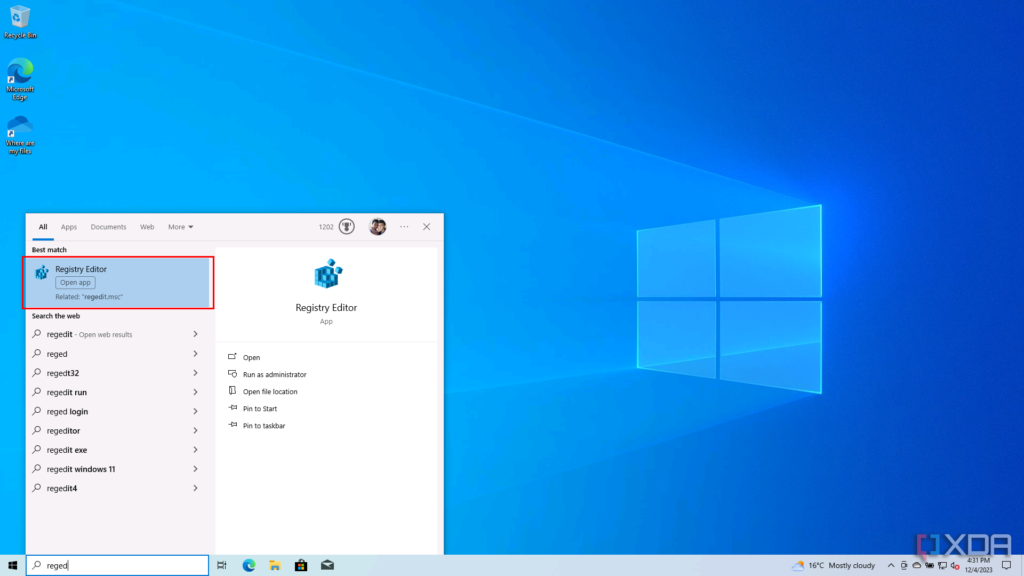
2. Ο Επεξεργαστής Μητρώου πρέπει να ανοίξει. Στο αριστερό τμήμα του παραθύρου, μεταβείτε στο HKEY_LOCAL_MACHINE\SYSTEM\Setup\MoSetup .
3. Κάντε δεξί κλικ στον κενό χώρο στα δεξιά και επιλέξτε Νέο και μετά Τιμή DWORD (32 bit) . Ονομάστε το AllowUpgradesWithUnsupportedTPMOrCPU .
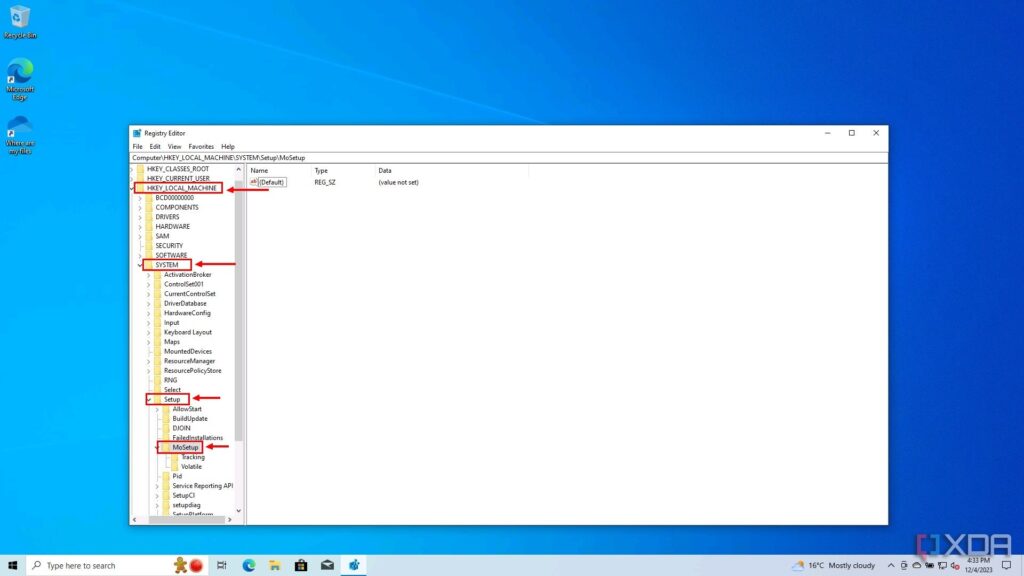


4. Κάντε διπλό κλικ και ορίστε την τιμή σε 1 και, στη συνέχεια, κάντε κλικ στο OK .
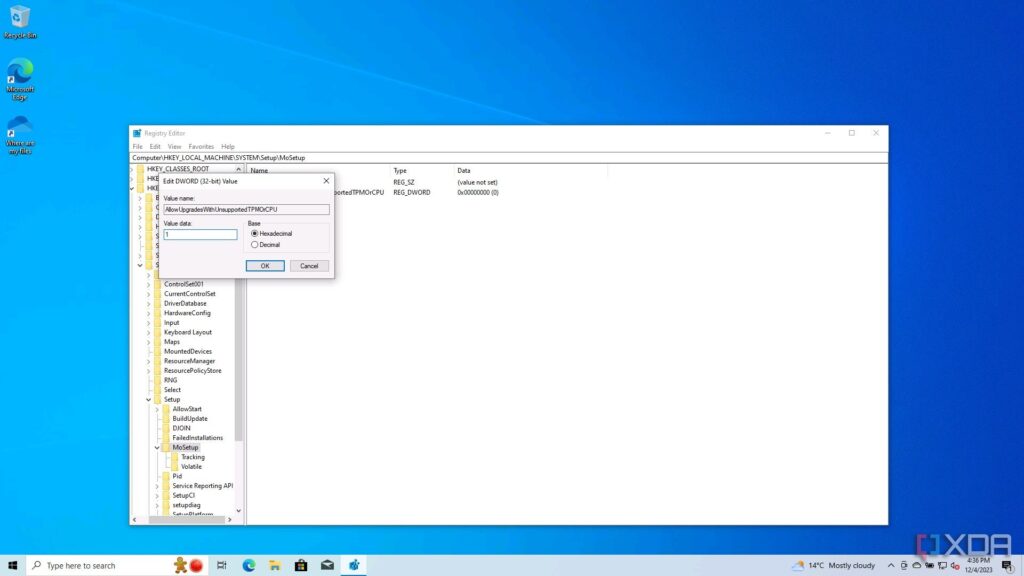
5. Τώρα, κάντε διπλό κλικ στο αρχείο ISO που κατεβάσατε για να το προσαρτήσετε ως εικονική μονάδα δίσκου.
6. Η μονάδα δίσκου θα ανοίξει αυτόματα μετά την τοποθέτησή της ή μπορείτε να τη βρείτε στη σελίδα Αυτός ο υπολογιστής . Εκτελέστε το αρχείο εγκατάστασης μέσα και ξεκινήστε την εγκατάσταση.
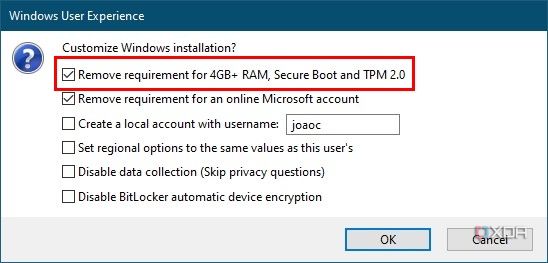
7. Εάν το μόνο σας εμπόδιο ήταν η συμβατότητα της CPU ή η ύπαρξη παλαιότερου TPM, η εγκατάσταση θα πρέπει τώρα να προχωρήσει κανονικά.
Αν και πάλι δεν λειτουργεί, μπορεί να οφείλεται στο γεγονός ότι ο υπολογιστής σας δεν διαθέτει καθόλου TPM, κάτι που μπορεί να συμβαίνει για παράδειγμα σε πολλούς ειδικά κατασκευασμένους υπολογιστές.
Εγκαταστήστε τα Windows 11 με παραμέτρους εκκίνησης
Υπάρχει ένα τελευταίο τέχνασμα που μπορείτε να δοκιμάσετε αν δεν έχετε μονάδα USB και αντιμετωπίζετε άλλα προβλήματα. Ωστόσο, αυτό μπορεί να είναι λίγο ριψοκίνδυνο για μια αναβάθμιση λόγω πιθανών προβλημάτων συμβατότητας και προγραμμάτων οδήγησης και σίγουρα είναι για λίγο πιο ψαγμένους χρήστες.
Αυτό το τέχνασμα περιλαμβάνει την εκτέλεση του προγράμματος εγκατάστασης των Windows 11 σαν να επρόκειτο για πρόγραμμα εγκατάστασης του Windows Server, το οποίο παρακάμπτει τους ελέγχους συμβατότητας που συνήθως σας εμποδίζουν να εγκαταστήσετε τα Windows 11. Μπορεί να προκαλέσει προβλήματα συμβατότητας με ορισμένα προγράμματα οδήγησης και άλλες ρυθμίσεις, αν αναβαθμίζετε έναν υπάρχοντα υπολογιστή, αλλά υπάρχουν τρόποι για να το κάνετε πιο ασφαλές. Αυτή η μέθοδος κοινοποιήθηκε για πρώτη φορά από την AveYo στο GitHub. Δείτε παρακάτω:
1.Κατεβάστε ένα Windows 11 ISO, όπως ακριβώς κάναμε ακριβώς πιο πάνω.
2. Κάντε διπλό κλικ και προσαρτήστε το ISO ως εικονική μονάδα δίσκου και η νέα μονάδα δίσκου θα ανοίξει αυτόματα. Σημειώστε το γράμμα της μονάδας δίσκου στη γραμμή διευθύνσεων. Στην περίπτωσή μας, είναι E:, αλλά μπορεί να διαφέρει.
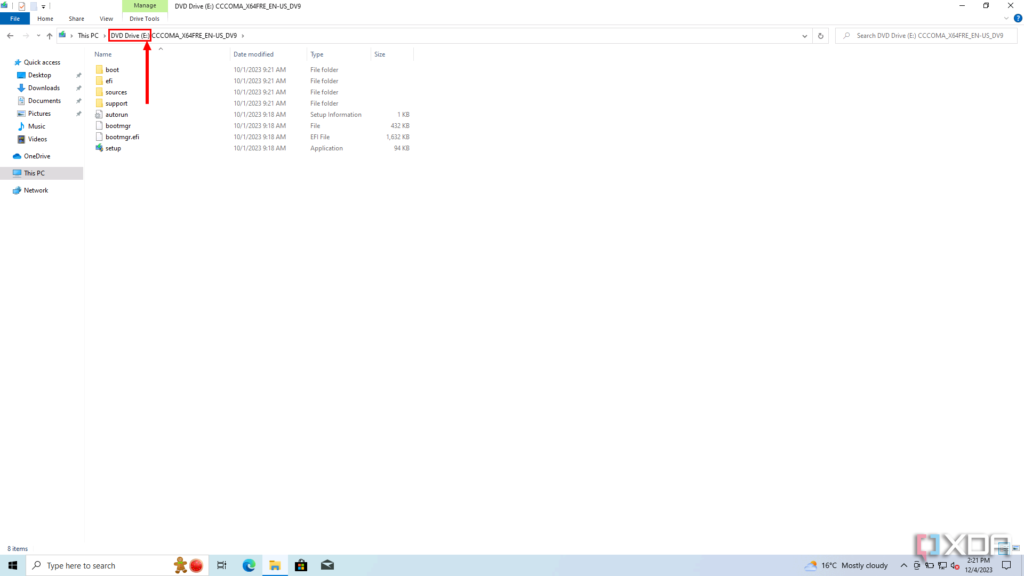
3. Ανοίξτε ένα παράθυρο της Γραμμής εντολών. Μπορείτε να το κάνετε αυτό αναζητώντας cmd στο μενού Έναρξη και πατώντας Enter.
4. Εισάγετε το ακόλουθο κείμενο, αντικαθιστώντας το E: με το σωστό γράμμα μονάδας δίσκου για τη συγκεκριμένη περίπτωση.
E:\setup.exe /Product Server /Compat IgnoreWarning /MigrateDrivers All5. Η εγκατάσταση θα πρέπει να ξεκινήσει, αλλά με την ένδειξη Windows Server installer.
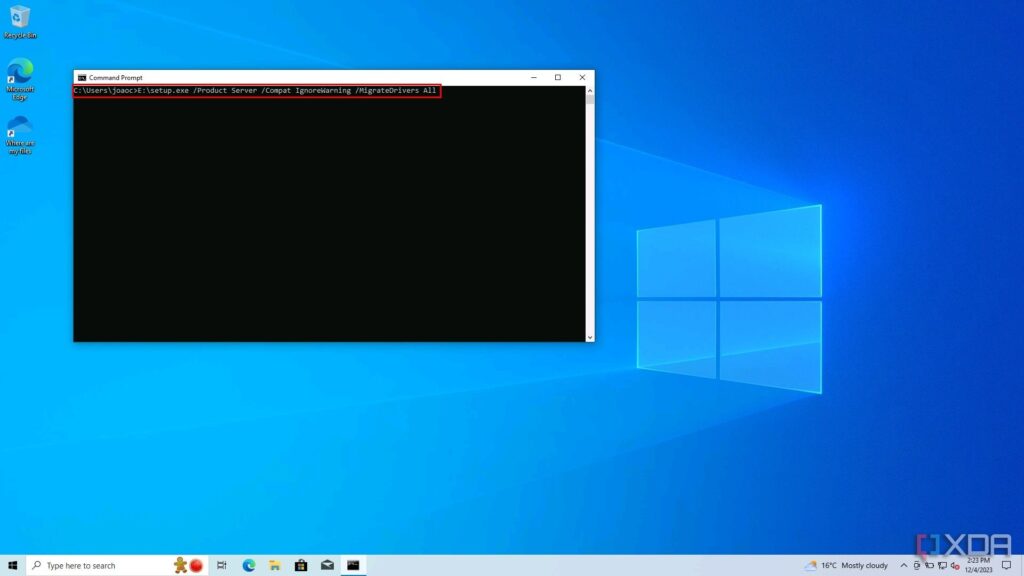
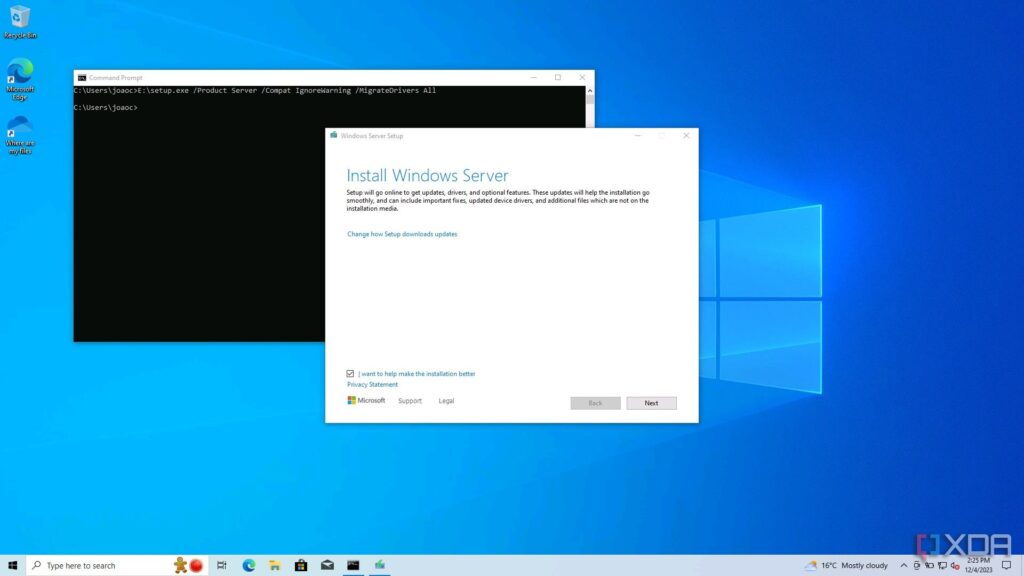
6. Κάντε κλικ στη διαδικασία όπως θα κάνατε συνήθως και τα Windows 11 θα αρχίσουν να εγκαθίστανται.
Αν ακολουθήσατε σωστά όλα αυτά τα βήματα, σύντομα ο υπολογιστής σας θα εκτελεί τα Windows 11 χωρίς προβλήματα.
Εν ολίγοις
Υπάρχουν πολλοί λόγοι για τους οποίους τα Windows 11 μπορεί να μην τρέχουν στον συγκεκριμένο υπολογιστή σας, αλλά αυτή η λύση με το Rufus είναι προς το παρόν ο καλύτερος τρόπος για να τους διορθώσετε όλους. Υπάρχουν κάποια πράγματα που δεν μπορείτε να παρακάμψετε, αλλά οι περισσότερες από τις μεγάλες νέες απαιτήσεις για τα Windows 11 μπορούν να παρακαμφθούν με αυτόν τον τρόπο. Απαιτείται μια μονάδα USB, την οποία δεν θα έχουν όλοι, αλλά αξίζει τον κόπο για την ευκολία χρήσης και το χαμηλό επίπεδο κινδύνου.
Φυσικά, ο καλύτερος τρόπος για να αποκτήσετε τα Windows 11 είναι πιθανότατα να αγοράσετε έναν νέο υπολογιστή που τα υποστηρίζει.



